Kuinka asentaa haluamasi fontit Windows 10: ään
Microsoft Windows 10 / / March 19, 2020
Viimeksi päivitetty

Windows 10: ssä on oletuksena useita perustavanlaatuisia ja edistyneitä fontteja, mutta voit myös asentaa haluamasi fontit. Tässä on ohjeet niiden asentamiseen.
Windowsin mukana on ladattu paljon tyylikkäitä fontteja, mutta ne eivät ehkä ole sitä, mitä etsit. Onneksi Windows 10 on helppo asentaa haluamasi fontti. Tässä on ohjeet niiden asentamiseen.
Fonttien asentaminen Windows 10: ään
Kun olet ladannut fontin (nämä ovat usein .ttf-tiedostoja) ja saatavana, napsauta sitä hiiren kakkospainikkeella ja napsauta Asenna. Se siitä! Tiedän, tapahtumaton.
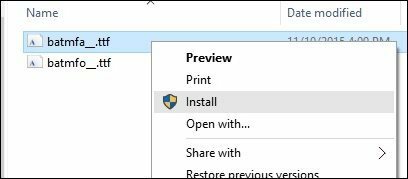
Tarkista, onko kirjasin asennettu, painamalla Windows-näppäin + Q sitten tyyppi:kirjasimet paina sitten näppäimistön Enter-näppäintä.
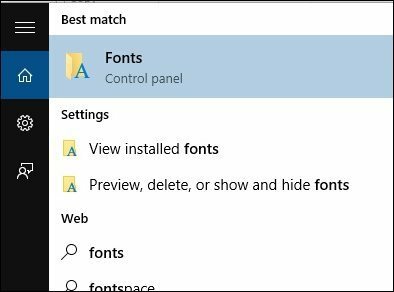
Sinun pitäisi nähdä fontit lueteltuina Fonttien ohjauspaneeli.
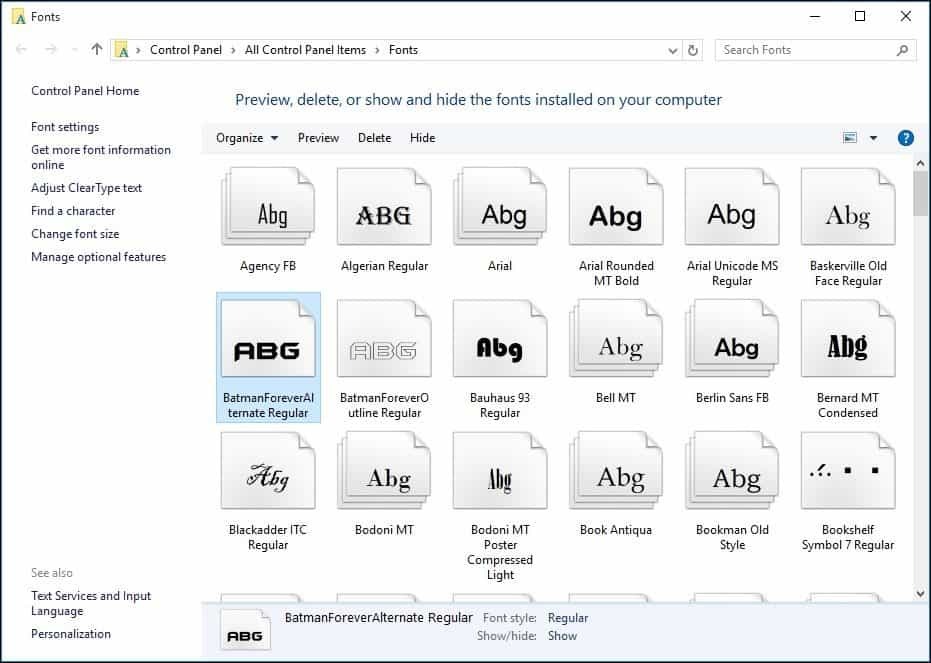
Jos et näe sitä ja sinulla on tonni niistä asennettuna, kirjoita sen nimi hakukenttään löytääksesi sen.

Siinä kaikki on siinä. Nyt voit luoda tyylikkäitä ja ainutlaatuisia asiakirjoja joillakin suosikki fontteilla, joita ei ole oletuksena sisällytetty Windows 10: ään.
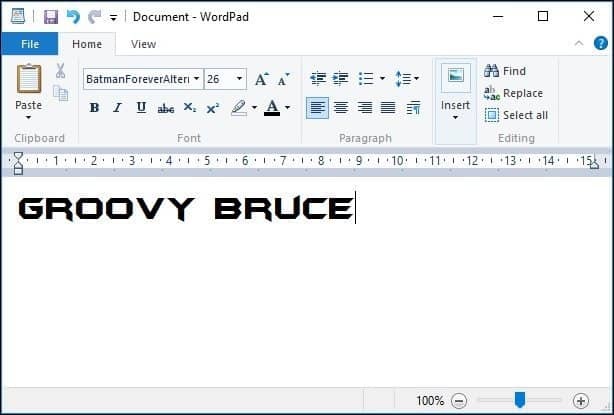
Jos et ole Windows 10 vielä, tutustu artikkeliimme fonttien asentaminen Windows 8.1: een.
Jos olet grafiikkasuunnittelun harrastaja, tutustu ennen fontin lataamista tutustumalla artikkeliin parhaat ja pahimmat kirjasimet kotitekoisiin malleihin.



